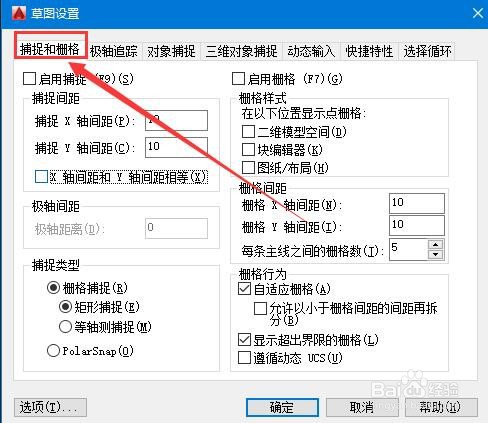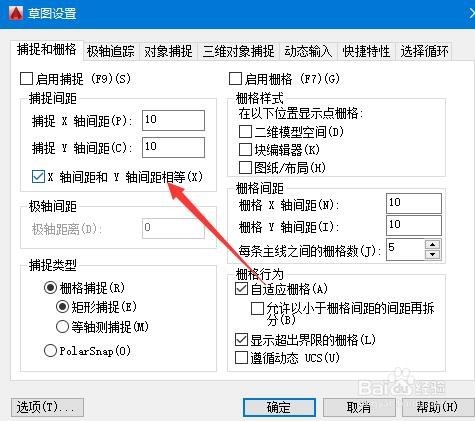1、首先,打开AutoCAD 2016
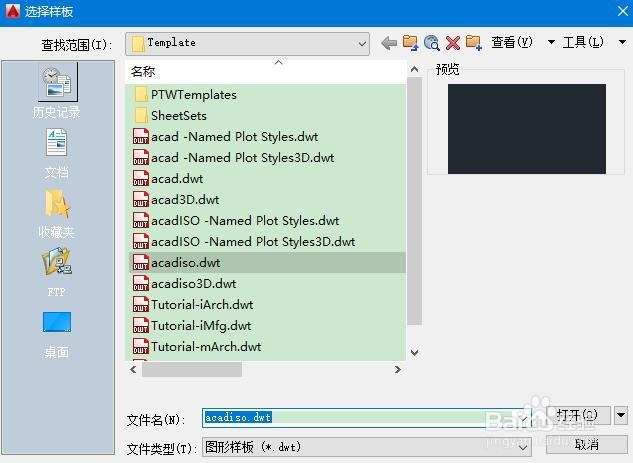
2、其次,新建一个草图,进入草图绘制界面
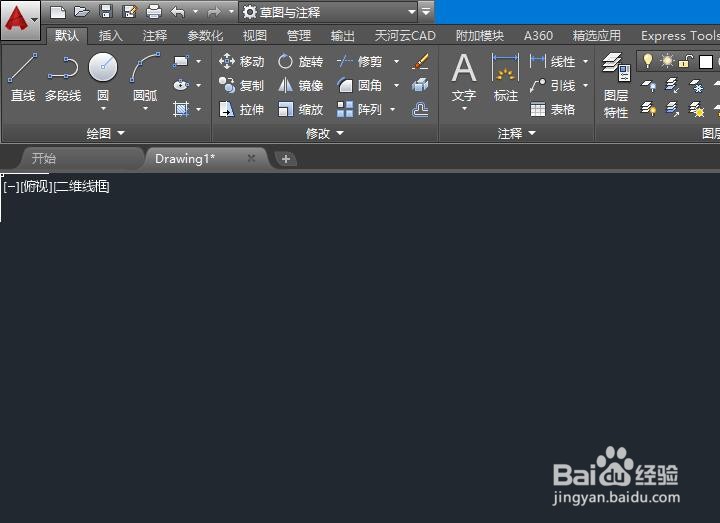
3、之后,点击绘制界面下方的对象捕捉按钮

4、再之后,选择“对象捕捉设置”选项
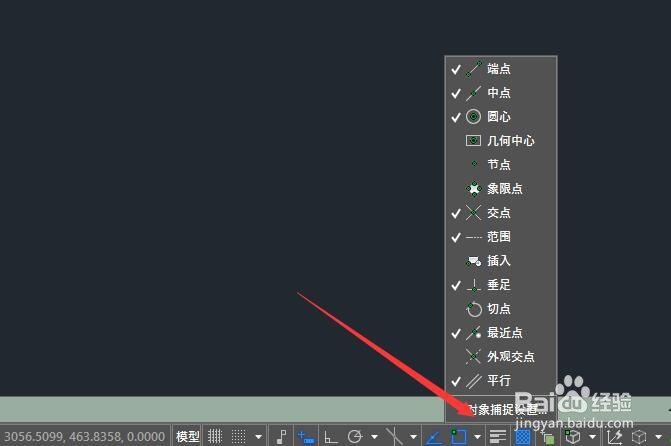
5、最后,选择”捕捉和栅格”,勾选“X轴间距和Y轴间距相等”复选框即可
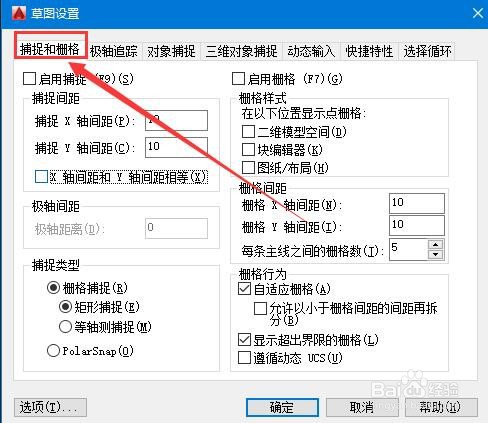
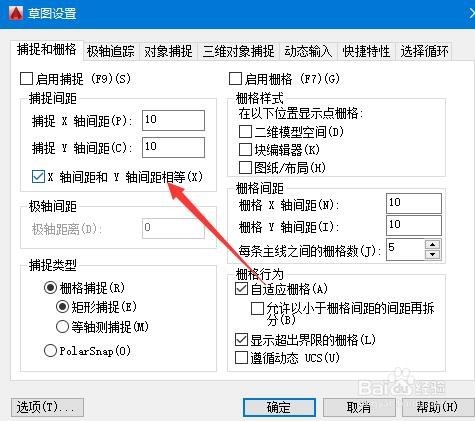
时间:2024-10-26 03:46:48
1、首先,打开AutoCAD 2016
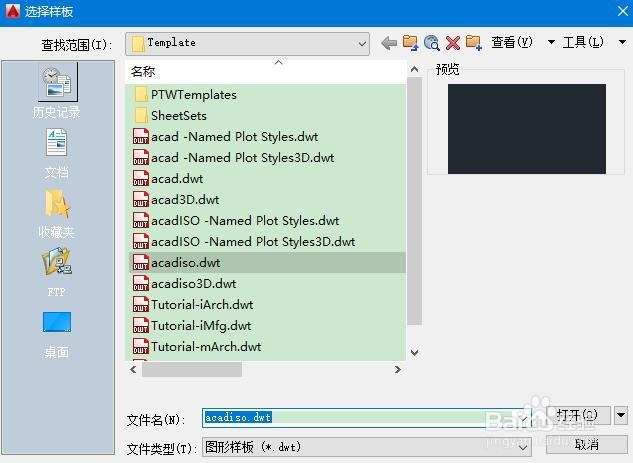
2、其次,新建一个草图,进入草图绘制界面
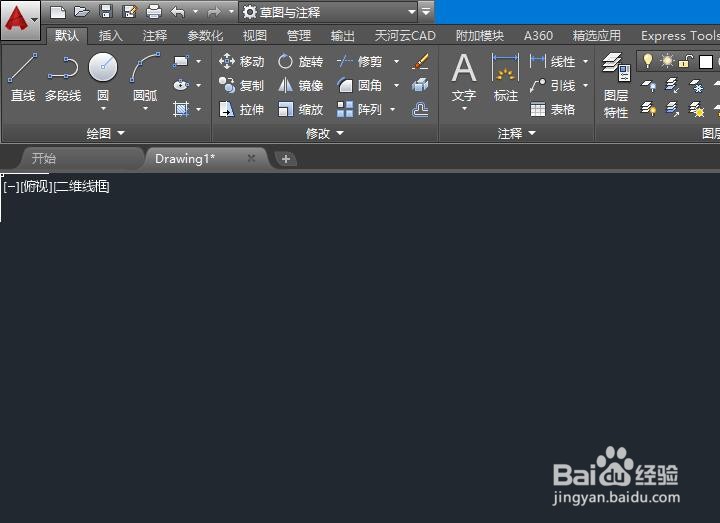
3、之后,点击绘制界面下方的对象捕捉按钮

4、再之后,选择“对象捕捉设置”选项
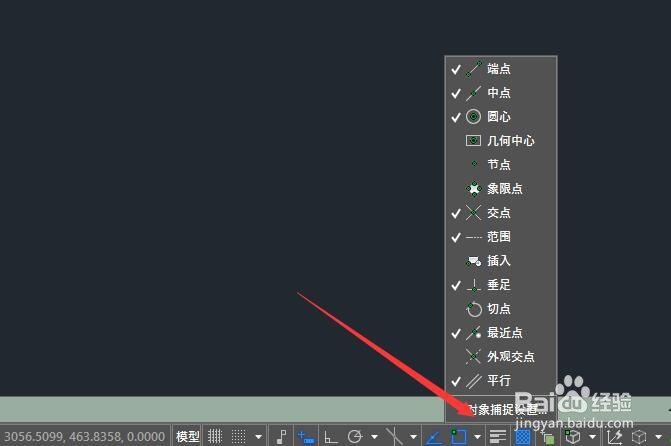
5、最后,选择”捕捉和栅格”,勾选“X轴间距和Y轴间距相等”复选框即可